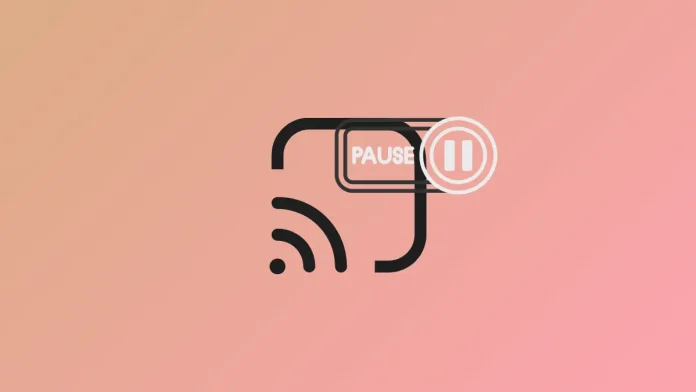透過 Chromecast 將視頻串流到電視有時需要暫停屏幕——無論是接聽電話、休息還是專注於其他事情。Chromecast 將內容從您的手機、平板電腦或電腦串流到電視,但暫停播放的方法取決於您的具體設備和應用程序。暫停屏幕會停止視頻和音頻,保持您的位置,直到您準備好繼續播放。
使用手機或平板電腦暫停 Chromecast 串流
步驟 1:打開您正在使用的應用程序(如 YouTube、Netflix 或 Spotify)在手機或平板電腦上。應用程序應顯示一個投射圖標,表示內容目前正在串流到您的 Chromecast 設備。
步驟 2:在應用程序內找到播放控制。這通常位於大多數視頻和音樂應用程序屏幕的底部。您會看到標準控制,包括播放、暫停、快退和快進。
步驟 3:點擊 暫停 按鈕。這會立即停止電視上的視頻或音頻。串流保持加載狀態,讓您在準備好時通過點擊 播放 來恢復播放。
步驟 4:要恢復播放,請在相同的控制中點擊 播放。播放將從您暫停的地方繼續。
從電腦暫停 Chromecast 串流
步驟 1:如果您是從瀏覽器(如 Google Chrome)投射,請在視頻播放器或瀏覽器工具欄中尋找投射圖標。例如,在投射 YouTube 視頻時,控制會出現在視頻窗口中。
步驟 2:在視頻播放器或出現在 Chrome 工具欄中的投射控制中點擊 暫停 按鈕。這將立即在您的電視上暫停內容。
步驟 3:要恢復播放,請在相同區域點擊 播放。視頻或音頻將從中斷的地方繼續。
使用智能電視遙控器暫停(如支持)
步驟 1:某些內置 Chromecast 的新型電視允許您使用物理電視遙控器進行基本播放控制。如果此功能可用,請在串流時按下電視遙控器上的 暫停 按鈕。
步驟 2:電視應該會通過暫停串流來響應。這僅適用於支持的應用程序和電視型號。如果沒有反應,請使用上述描述的手機或電腦。
通過斷開投射暫停(不建議用於快速暫停)
步驟 1:如果您需要完全停止播放,您可以從設備中斷開投射會話。在投射應用中,點擊投射圖標並選擇 停止投射 或 斷開連接。
步驟 2:這將從您的電視中刪除串流,但您將失去視頻或音頻中的位置。僅在您想要完全停止串流時使用此方法,而不僅僅是暫時暫停。
使用手機、平板電腦或電腦暫停 Chromecast 串流非常簡單。為了獲得最快的結果,請在您的投射應用或瀏覽器中使用播放控制。某些電視遙控器也支持暫停功能,但設備兼容性有所不同。這種方法可保持您在視頻或音頻中的位置,讓您輕鬆從中斷的地方繼續播放。
日本電話卡推介 / 台灣電話卡推介
更多儲值卡評測請即睇:SIM Card 大全
https://www.techritual.com/category/sim-card-review/